weblogic安装及部署
- 格式:doc
- 大小:122.50 KB
- 文档页数:3
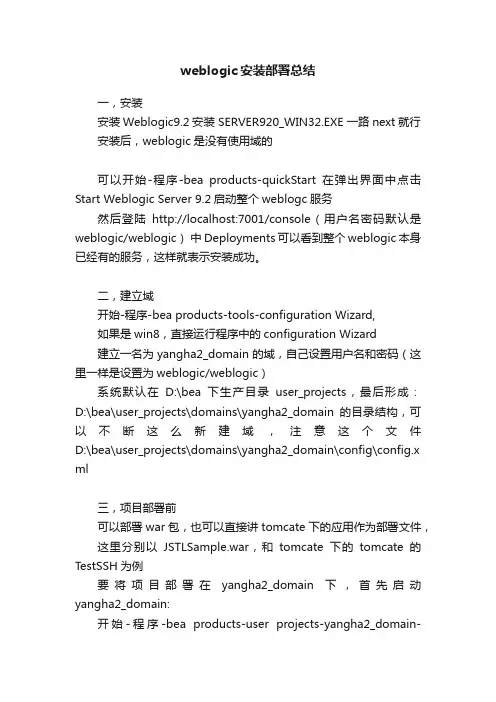
weblogic安装部署总结一,安装安装Weblogic9.2安装 SERVER920_WIN32.EXE 一路next就行安装后,weblogic是没有使用域的可以开始-程序-bea products-quickStart 在弹出界面中点击Start Weblogic Server 9.2启动整个weblogc服务然后登陆http://localhost:7001/console(用户名密码默认是weblogic/weblogic)中 Deployments可以看到整个weblogic本身已经有的服务,这样就表示安装成功。
二,建立域开始-程序-bea products-tools-configuration Wizard,如果是win8,直接运行程序中的configuration Wizard建立一名为yangha2_domain的域,自己设置用户名和密码(这里一样是设置为weblogic/weblogic)系统默认在D:\bea下生产目录user_projects,最后形成:D:\bea\user_projects\domains\yangha2_domain的目录结构,可以不断这么新建域,注意这个文件D:\bea\user_projects\domains\yangha2_domain\config\config.x ml三,项目部署前可以部署war包,也可以直接讲tomcate下的应用作为部署文件,这里分别以JSTLSample.war,和tomcate下的tomcate的TestSSH为例要将项目部署在yangha2_domain下,首先启动yangha2_domain:开始-程序-bea products-user projects-yangha2_domain-Start admin service for Weblogic...如果是win8 就只就双击:E:\bea\user_projects\domains\yangha_domain\startWebLogic.c md四,项目部署访问http://localhost:7001/console,由于启动的是域yangha2_domain所以登陆要用yangha2_domain的用户名和密码weblogic/weblogic,登陆进入后Deployments发现没有应用,因为yangha2_domain还没有部署任何东西,点击左上角的Lock&Edit 再点击Deployments 再点击Install,选择相应war包或者tomcate下的应用的部署文件的地址,一次只能部署一个,一路next完毕。
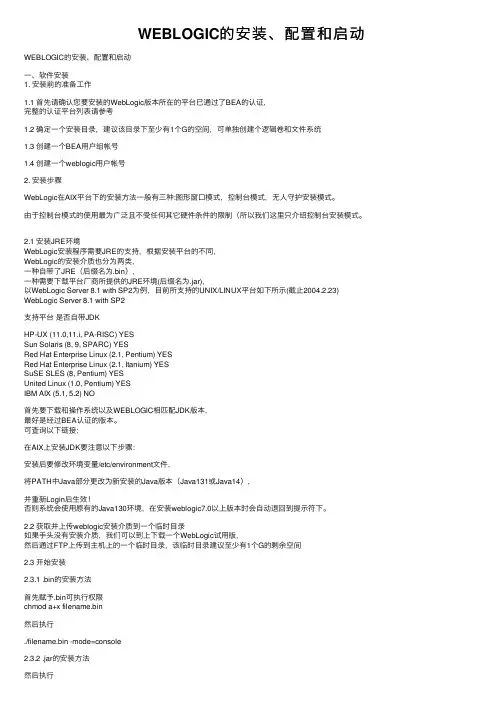
WEBLOGIC的安装、配置和启动WEBLOGIC的安装、配置和启动⼀、软件安装1. 安装前的准备⼯作1.1 ⾸先请确认您要安装的WebLogic版本所在的平台已通过了BEA的认证,完整的认证平台列表请参考1.2 确定⼀个安装⽬录,建议该⽬录下⾄少有1个G的空间,可单独创建个逻辑卷和⽂件系统1.3 创建⼀个BEA⽤户组帐号1.4 创建⼀个weblogic⽤户帐号2. 安装步骤WebLogic在AIX平台下的安装⽅法⼀般有三种:图形窗⼝模式,控制台模式,⽆⼈守护安装模式。
由于控制台模式的使⽤最为⼴泛且不受任何其它硬件条件的限制(所以我们这⾥只介绍控制台安装模式。
2.1 安装JRE环境WebLogic安装程序需要JRE的⽀持,根据安装平台的不同,WebLogic的安装介质也分为两类,⼀种⾃带了JRE(后缀名为.bin),⼀种需要下载平台⼚商所提供的JRE环境(后缀名为.jar),以WebLogic Server 8.1 with SP2为例,⽬前所⽀持的UNIX/LINUX平台如下所⽰(截⽌2004.2.23) WebLogic Server 8.1 with SP2⽀持平台是否⾃带JDKHP-UX (11.0,11.i, PA-RISC) YESSun Solaris (8, 9, SPARC) YESRed Hat Enterprise Linux (2.1, Pentium) YESRed Hat Enterprise Linux (2.1, Itanium) YESSuSE SLES (8, Pentium) YESUnited Linux (1.0, Pentium) YESIBM AIX (5.1, 5.2) NO⾸先要下载和操作系统以及WEBLOGIC相匹配JDK版本,最好是经过BEA认证的版本。
可查询以下链接;在AIX上安装JDK要注意以下步骤:安装后要修改环境变量/etc/environment⽂件,将PATH中Java部分更改为新安装的Java版本(Java131或Java14),并重新Login后⽣效!否则系统会使⽤原有的Java130环境,在安装weblogic7.0以上版本时会⾃动退回到提⽰符下。
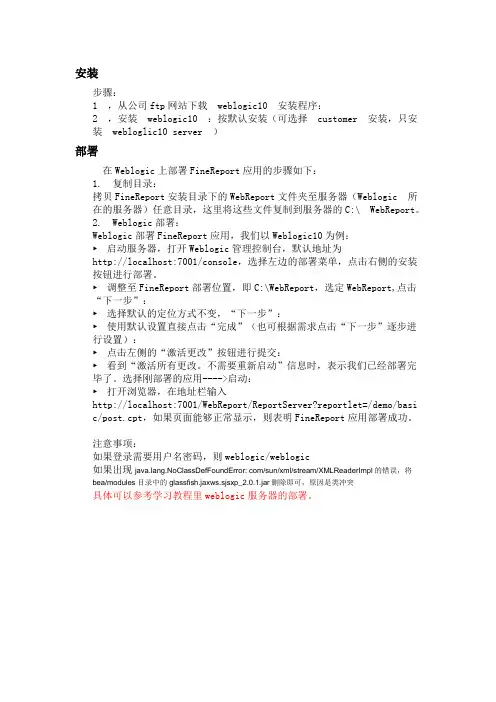
安装步骤:1 ,从公司ftp网站下载weblogic10 安装程序:2 ,安装weblogic10 :按默认安装(可选择customer 安装,只安装webloglic10 server )部署在Weblogic上部署FineReport应用的步骤如下:1. 复制目录:拷贝FineReport安装目录下的WebReport文件夹至服务器(Weblogic 所在的服务器)任意目录,这里将这些文件复制到服务器的C:\ WebReport。
2. Weblogic部署:Weblogic部署FineReport应用,我们以Weblogic10为例:►启动服务器,打开Weblogic管理控制台,默认地址为http://localhost:7001/console,选择左边的部署菜单,点击右侧的安装按钮进行部署。
►调整至FineReport部署位置,即C:\WebReport,选定WebReport,点击“下一步”:►选择默认的定位方式不变,“下一步”:►使用默认设置直接点击“完成”(也可根据需求点击“下一步”逐步进行设置):►点击左侧的“激活更改”按钮进行提交:►看到“激活所有更改。
不需要重新启动”信息时,表示我们已经部署完毕了。
选择刚部署的应用---->启动:►打开浏览器,在地址栏输入http://localhost:7001/WebReport/ReportServer?reportlet=/demo/basi c/post.cpt,如果页面能够正常显示,则表明FineReport应用部署成功。
注意事项:如果登录需要用户名密码,则weblogic/weblogic如果出现ng.NoClassDefFoundError: com/sun/xml/stream/XMLReaderImpl的错误,将bea/modules目录中的glassfish.jaxws.sjsxp_2.0.1.jar删除即可,原因是类冲突具体可以参考学习教程里weblogic服务器的部署。
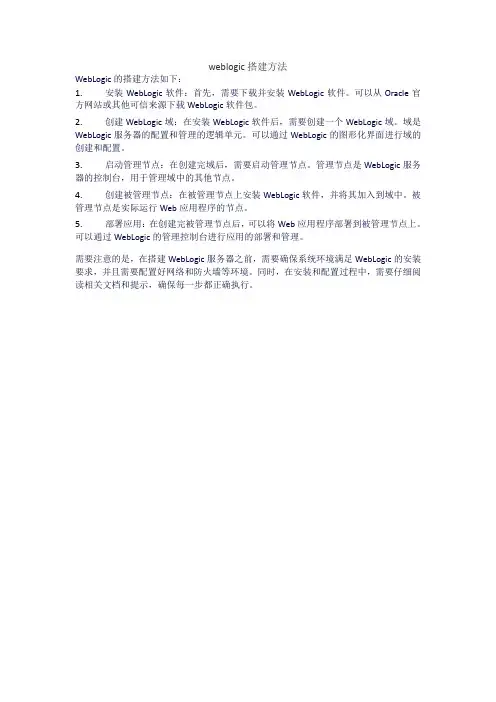
weblogic搭建方法
WebLogic的搭建方法如下:
1.安装WebLogic软件:首先,需要下载并安装WebLogic软件。
可以从Oracle官方网站或其他可信来源下载WebLogic软件包。
2.创建WebLogic域:在安装WebLogic软件后,需要创建一个WebLogic域。
域是WebLogic服务器的配置和管理的逻辑单元。
可以通过WebLogic的图形化界面进行域的创建和配置。
3.启动管理节点:在创建完域后,需要启动管理节点。
管理节点是WebLogic服务器的控制台,用于管理域中的其他节点。
4.创建被管理节点:在被管理节点上安装WebLogic软件,并将其加入到域中。
被管理节点是实际运行Web应用程序的节点。
5.部署应用:在创建完被管理节点后,可以将Web应用程序部署到被管理节点上。
可以通过WebLogic的管理控制台进行应用的部署和管理。
需要注意的是,在搭建WebLogic服务器之前,需要确保系统环境满足WebLogic的安装要求,并且需要配置好网络和防火墙等环境。
同时,在安装和配置过程中,需要仔细阅读相关文档和提示,确保每一步都正确执行。

Weblogic安装与部署目录1. 环境准备工作 (2)2. 安装部署 (2)2.1 weblogic安装 (2)2.2链接缓冲池配置 (2)2.3数据源配置 (2)2.4创建表空间 (2)2.5创建数据库使用用户 (3)2.6导入备份库 (4)2.7部署应用程序 (4)3. 部署出现问题 (4)3.1 备份库与rar包 (4)3.2应用部署rar包位置 (4)3.3xfire在weblogic8.1版本中,qname.jar包问题 (4)3.3安装启动出现闪退现象 (4)3.4 weblogic正常启动闪退 (5)3.5数据库导入报错-0010 (5)3.6 weblogic初次启动内存溢出报错 (5)1.环境准备工作A.weblogic8.14安装包B.ORCL10 安装包C.PL/SQL安装包D.备份库和RAR包2.安装部署2.1 weblogic安装安装好weblogic后,创建一个新的域,在浏览器中访问127.0.01:7001/console页面中登录weblogic安装时,配置端口号、账户、以及密码登录weblogic。
Weblogic安装时,会有两种模式,一种开发环境模式,一种生产数据环境模式。
创建域后,在weblogci安装目录文件夹以下,会产生一个user_projects文件夹。
2.2链接缓冲池配置在weblogic控制台页面中,对链接缓冲池进行配置。
在配置时,选择页面选项链接缓冲池。
第一步:选择使用的数据库以及相应的数据库驱动程序。
第二步:对数据库名:orcl、数据库使用名、密码、以及主机进行设置。
【注意1:主机名,如数据库安装在本机上,可以使用localhost或者127.0.0.1进行访问。
如数据库非本机上,则输入数据库服务器IP地址】【注意2:数据库使用名和密码,就是要链接的数据库】2.3数据源配置数据源配置,主要是配置JDNI名称。
JDNI名称赋值,则需要使用发包,在发包下寻找datesource.xml文件。
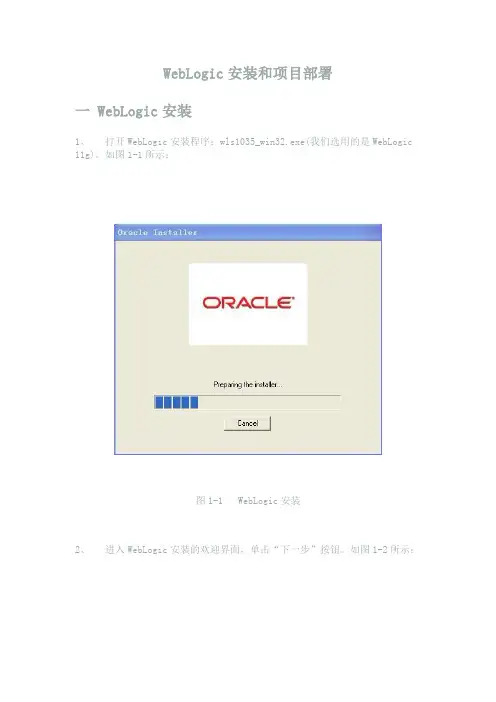
WebLogic安装和项目部署一 WebLogic安装1、打开WebLogic安装程序:wls1035_win32.exe(我们选用的是WebLogic 11g)。
如图1-1所示:图1-1 WebLogic安装2、进入WebLogic安装的欢迎界面,单击“下一步”按钮。
如图1-2所示:图1-2 WebLogic安装欢迎界面3、选择中间件主目录创建新的中间件主目录,其安装位置为默认的位置(安装位置默认为C:\Oracle\ Middleware,保持默认目录),如图1-3所示。
单击“下一步”按钮:图1-3 选择中间件主目录4、注册安全更新把“我希望通过My Oracle Support接收安全更新”前勾选框的“√”去掉,如图1-4所示。
单击“下一步”按钮:图1-4 注册安全更新5、选择安装类型默认选择“典型”安装类型,如图1-5所示。
单击“下一步”按钮。
图1-5 选择安装类型6、选择产品安装目录WebLogic Server和Oracle Coherence保持默认路径,如图1-6所示。
单击“下一步”按钮。
图1-6 选择产品安装目录7、选择快捷方式位置默认选择“‘所有用户’开始菜单文件夹(推荐)”,如图1-7所示。
单击“下一步”按钮。
图1-7 选择快捷方式位置8、安装概要检查前面所要创建的安装产品和JDK,如图1-8所示。
单击“下一步”按钮。
图1-8 安装概要9、 WebLogic安装过程,如图1-9所示:图1-9 WebLogic安装10、安装完成如果出现图1-10所示的界面,则表示WebLogic安装完成。
单击“完成”按钮。
图1-10 WebLogic安装完成二 WebLogic配置1、在安装完成的界面(图1-10)中,如果选中“运行Quickstart”(默认是选中),则过几秒会自动弹出如图2-1所示的界面,选择“Getting started with WebLogic Server 10.3.5”选项就可进入配置向导,如图2-2所示。

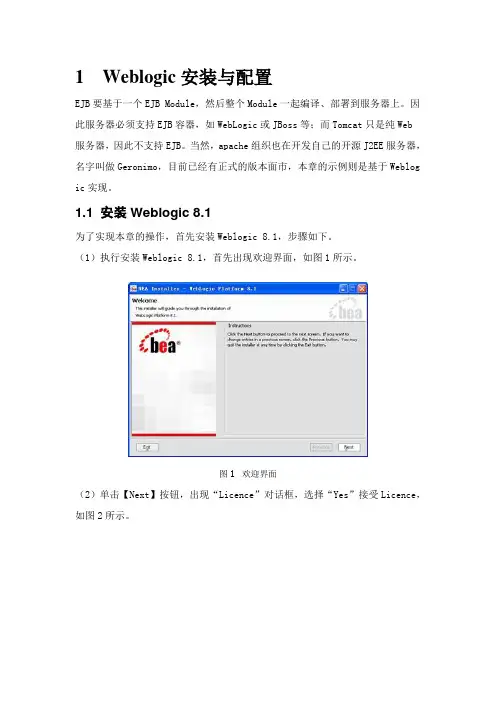
1Weblogic安装与配置EJB要基于一个EJB Module,然后整个Module一起编译、部署到服务器上。
因此服务器必须支持EJB容器,如WebLogic或JBoss等;而Tomcat只是纯Web服务器,因此不支持EJB。
当然,apache组织也在开发自己的开源J2EE服务器,名字叫做Geronimo,目前已经有正式的版本面市,本章的示例则是基于Weblog ic实现。
1.1 安装Weblogic 8.1为了实现本章的操作,首先安装Weblogic 8.1,步骤如下。
(1)执行安装Weblogic 8.1,首先出现欢迎界面,如图1所示。
图1 欢迎界面(2)单击【Next】按钮,出现“Licence”对话框,选择“Yes”接受Licence,如图2所示。
图2 “Licence”对话框(3)单击【Next】按钮,出现选择安装目录对话框,默认为C:\bea,如图3所示。
图3 选择安装目录(4)单击【Next】按钮,出现选择安装方式对话框,默认为典型安装,如图4所示。
图4 选择安装方式(5)单击【Next】按钮,出现选择Product目录对话框,默认为典型C:\bea\w eblogic81,如图5所示。
图5 选择Product目录(6)单击【Next】按钮,开始安装,如图6所示。
图6 安装(7)安装完毕后,提示是否安装XML Spy,本章的示例不需要使用该软件,因此将该复选框取消,如图7所示,单击【Done】按钮结束安装过程。
图7 安装完毕1.2 配置Weblogic 8.1服务器安装完成后还需要配置服务器实例,本节演示如何配置一个基本的Weblogic服务器实例,步骤如下。
(1)选择【开始】|【程序】|【BEA Weblogic Platform 8.1】|【Configurat ion Wizard】命令运行配置向导,出现Weblogic配置向导对话框,如图8所示。
默认情况下,选择配置方式为“创建一个新的服务器配置(Create a new WebLo gic configuration)”,这里不做修改。
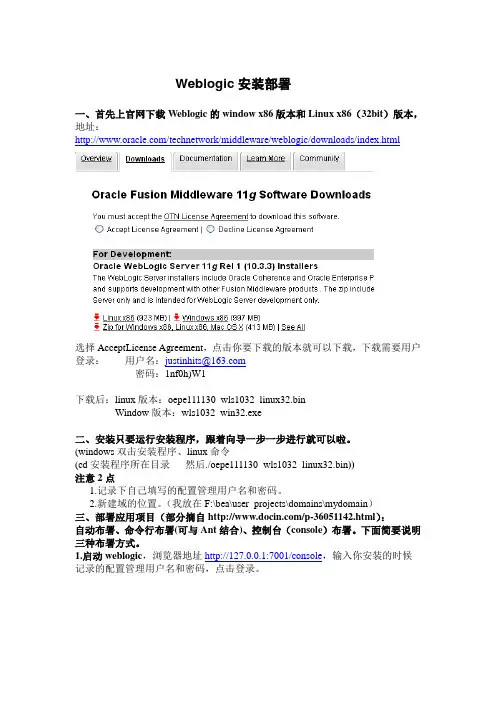
Weblogic安装部署一、首先上官网下载Weblogic的window x86版本和Linux x86(32bit)版本,地址:/technetwork/middleware/weblogic/downloads/index.html选择AcceptLicense Agreement,点击你要下载的版本就可以下载,下载需要用户登录:用户名:justinhits@密码:1nf0h)W1下载后:linux版本:oepe111130_wls1032_linux32.binWindow版本:wls1032_win32.exe二、安装只要运行安装程序,跟着向导一步一步进行就可以啦。
(windows双击安装程序、linux命令(cd安装程序所在目录然后./oepe111130_wls1032_linux32.bin))注意2点1.记录下自己填写的配置管理用户名和密码。
2.新建域的位置。
(我放在F:\bea\user_projects\domains\mydomain)三、部署应用项目(部分摘自/p-36051142.html):自动布署、命令行布署(可与Ant结合)、控制台(console)布署。
下面简要说明三种布署方式。
1.启动weblogic,浏览器地址http://127.0.0.1:7001/console,输入你安装的时候记录的配置管理用户名和密码,点击登录。
2进入控制台界面:3点击部署进入部署界面:3点击安装按钮进入安装界面,进行安装:选择你要安装项目的根目录,点击下一步。
输入你项目部署的名称,访问位置,点击完成。
4设置项目的上下文根:需要在在你的web应用的WEB-INF文件中创建一个文件(weblogic.xml),内容如下<?xml version="1.0"encoding="UTF-8"?><weblogic-web-app><context-root>/struts2</context-root></weblogic-web-app>5当项目使用到外部的jar包的设置1当直接用windows下的welbogic.cmd或者linux下的weblogic.sh 直接启动,就需要在\bea\user_projects\domains\mydomain\bin下找到这2个命令,用文本编辑器打开,修改set SAVE_CLASSPATH=加入你需要jar包的地址:如E:\workspace\car_java\WebRoot\WEB-INF\lib\antlr-2.7.6.jar ;E:\workspace\car_java\WebRoot\WEB-INF\lib\sapjco.jar;%CL ASSPATH%如果是用myeclipse启动weblogic,也需要加入:然后重新启动weblogic,通过http://127.0.0.1:7001/struts2访问项目起始页:通过点击后台action调用正常。
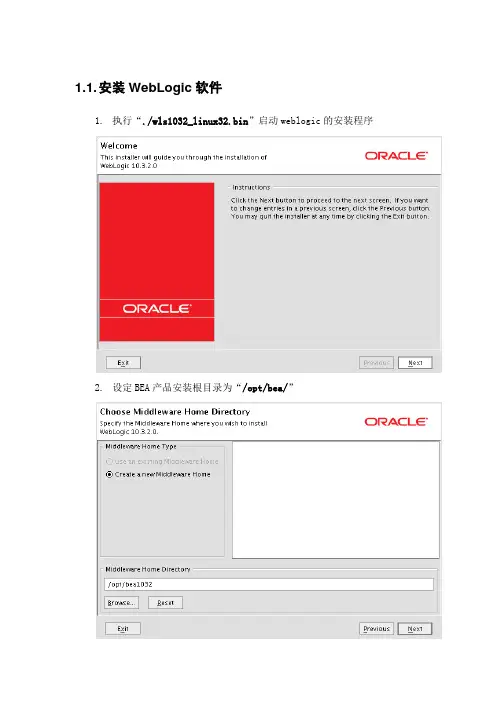
1.1. 安装WebLogic软件1.执行“./wls1032_linux32.bin”启动weblogic的安装程序2.设定BEA产品安装根目录为“/opt/bea/”3.选择不进行注册4.选择定制安装5.除了示例,安装所有组件6.选择SUN的JDK,因为JRockit的兼容性不好7.设定BEA产品安装根目录为“/opt/bea/wlserver_10.3”8.安装前确认9.安装结束1.2. 创建新的Domain1.执行“./opt/bea/wlserver_10.3/common/bin/config.sh”2.选择根据安装的产品自动创建3.设置Domain的名字为“fangtan”,Domain的路径为默认4.设置Domain的密码5.选择使用“产品模式”6.选择配置Administration Server7.配置监听地址为“0.0.0.0”,以监听服务器的所有IP地址8.配置生效前确认9.配置结束10.在新Domian目录“/opt/bea/user_projects/domains/fangtan”下创建子目录“servers/AdminServer/security”,在其下创建文本文件“boot.properties”,该文件的作用是启动WebLogic的服务时,不再需要输入密码,并编辑内容为(明文填写的密码在第一次启动时会加密后重新写回):username=创建Domain时设置的用户名password=创建Domain时设置的密码11.进入目录“/opt/bea/user_projects/domains/fangtan/bin/”,执行命令“./startWebLogic.sh”启动新建Domain的管理服务器。
1.3. 创建新的Server1.用浏览器访问“http://weblogic_server_ip:7001/console/”2.从导航树选择“服务器”,并执行“锁定并编辑”3.选择“新建”服务器4.设置新建服务器的名称为“JianyanServer”,设置新建服务器的端口为“8080”,设置监听地址为“0.0.0.0”,最后选择“完成”5.确认新服务器已经成功创建,并点击进入服务器的管理界面保留文件的个数为一周,最后执行“保存”制保留文件的个数为一周,如果不需要记录HTTP日志,也可以选择不启用HTTP访问日志,在执行“保存”后,最后执行“激活更改”8.确认新服务器创建成功9.在新Domian目录“/opt/bea/user_projects/domains/fangtan”下创建子目录“servers/JianyanServer/security”,在其下创建文本文件“boot.properties”,该文件的作用是启动WebLogic的时,不再需要输入密码,并编辑内容为:username=创建Domain时设置的用户名password=创建Domain时设置的密码10.进入目录“/opt/bea/user_projects/domains/fangtan/bin/”,执行命令“./startManagedWebLogic.sh JianyanServer”启动新建的服务器。
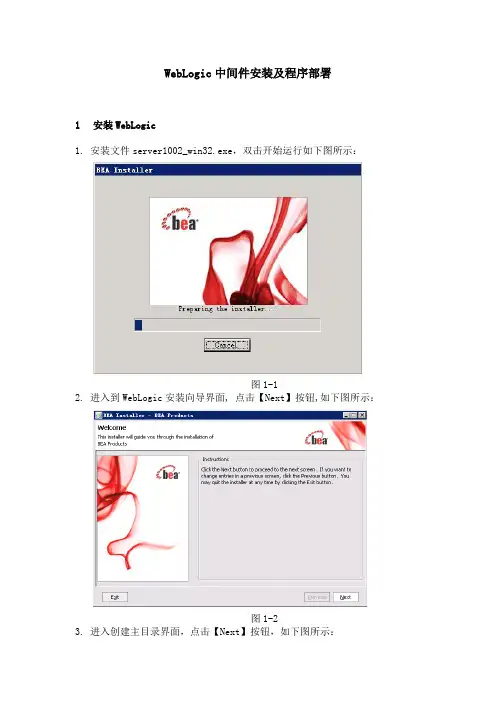
WebLogic中间件安装及程序部署1安装WebLogic1.安装文件server1002_win32.exe,双击开始运行如下图所示:图1-12.进入到WebLogic安装向导界面, 点击【Next】按钮,如下图所示:图1-23.进入创建主目录界面,点击【Next】按钮,如下图所示:图1-3注:上图红色框内可通过【Browse】按钮可以选择安装路径。
4.进入安装选择界面,选择“Custom”安装方式, 点击【Next】按钮,如下图所示:图1-45.进入选择安装的产品组件界面,按照如下已选项选择,点击【Next】按钮,如下图所示:图1-56.进入选择安装目录,点击【Next】按钮,如下图所示:图1-67.进入端口设置界面,默认为选择“NO”项,点击【Next】按钮,如下图所示:图1-78.进入下一界面,默认选择,点击【Next】按钮,如下图所示:图1-89.进入安装界面,如下图所示:图1-910.程序安装完成后,把“Run Quickstart”前的勾去掉,点击【Done】按钮退出,如下图所示:图1-102创建WebLogic域1.依次“开始》所有程序》BEA》Tools》Configuration Wizard”打开创建域程序,如下图所示:图2-12.进入创建域界面,默认选择创建项,点击【Next】按钮,如下图所示:图2-23.进入配置路径界面,默认选择创建项,点击【Next】按钮,如下图所示:图2-34.进入设置管理员帐号和密码界面,填写用户名和密码,点击【Next】按钮,如下图所示:图2-4注:在上面的窗口中填写启动WebLogic服务和进入WebLogic管理控制台的管理员信息。
●*User name:登录控制台用户名●*User password:登录控制台用户密码●*Confirm user password:重复确认密码5.进入到配置服务器启动模式和Java SD界面,点击【Next】按钮,如下图所示:图2-46.进入下一界面,默认选择,点击【Next】按钮,如下图所示:图2-57.进入设置域名路径界面,默认选项,点击【Create】按钮,如图所示:图2-68.进入创建域界面,Progress下的创建进度条完成任务100%后,点击【Done】按钮退出即可,如下图所示:图2-73部署3.1启动服务1.依次“开始》所有程序》BEA》User Projects》domain7001》Star Admin Serverfor Weblogic Server Domain”启动Weblogic服务,直到出现如下界面,表示启动完成,红圈中显示的是服务器端口号(默认情况下是7001),如下图所示:图3-13.2配置WAR包程序文件1.利用解压缩软件打开已有的主程序WAR文件包,进入如下图所示:图3-22.依次“WEB-INF》classes》ams_init.properties(可以用记事本打开该文件)”,将amsHome及path的文件路径指向盘符中已有的amsHome文件夹,如amsHome在D盘根目录下则路径设置,如下图所示:图3-3注:此处路径中的位置节点符号要设成“/”而不是“\”。
在WebLogic主机上的安装、配置和发布但是这两种环境并不像你所认为的那么不同。
这篇文章包括了如何安装,配置和部署WebLogic 以及在主机上的基于WebLogic的J2EE应用和z/OS 和z/VM 的特殊配置。
·用Java重写已经存在的主机应用程允许较高的程序设计生产力和适应性并且消除了单一厂商的依赖性。
·用z/Linux上巩固UNIX and Windows服务器降低整体所有成本。
·在已有的主机(z/Linux and z/OS) 上配置新的应用程序提供更好的资源利用。
·通过主机服务质量平衡商业突发利益,并且操作道具确保J2EE应用软件总是可用的。
·当重写不实际或者能降低成本时扩充已有系统和应用程序。
这篇文章详细说明了安装,包括必需的步骤;主机需要什么以及和在其他平台上安装WebLogic的不同。
主机的配置和安装为了在主机上部署,这里有三种主要的方法安装和配置WebLogic:1.安装并运行在z/OS系统中2.Linux下安装并运行在z/VM系统中3.划分一个逻辑分区并且在主机的Linux中直接安装WebLogicWebLogic对主机的一个好处是,不管你的部署模型是什么,J2EE应用在Windows或其他的UNIX平台上的发展,在主机运行上同样没有任何的改变。
你可以自由的使用强大的开发工具而不用去考虑部署平台的需要。
此外,Weblogic有独特的功能在不同的硬件平台中聚集J2EE应用,主机分组成UNIX 或Windows NT/2000服务器的单一集群。
WebLogic在z/OS系统下WebLogic可以安装在z/OS系统上,IBM 的旗舰操作系统用在硬件的z系列线上。
当在z/OS系统上配置时,WebLogic 运行如一个UNIX 系统服务(USS)任务。
USS被认为是在z/OS上的一种模式,所有的POSIX APIs (Application Programming Interface 应用编程接口) 都直接在z/OS中实现,并且为多线程环境提供了一个标准的API 规定。
Weblogic安装与布署一、webloigc的安装1,使用root登录安装好的linux服务器,利用ssh工具上传文件server100_1inux32.bin,由于此文件是bin文件,可放到任何目录。
例如放到/usr/webloigc下。
2,给文件server100_linux32.bin授予执行的权限。
Cd /usr/weblogicChmod u+x server100_linux32.bin3,执行此文件./server100_linux32.bin,由于此安装是图形界面,按照向导进行安装直至安装结束。
4,创建域进入weblogic的安装目录,/usr/bea/wlserver_10.0/common/bin,执行./config.sh –mode=console,即可打开创建向导,按照向导提示进行创建,直至创建成功。
Select Domain Source:---------------------Select the source from which the domain will be created. You can create the domain by selecting fromthe required components or by selecting from a list of existing domain templates.->1|Choose Weblogic Platform components| You can choose the Weblogic component(s) that you want supported in your domain.2|Choose custom template| Choose this option if you want to use an existing template. This could be a custom created|template using the Template Builder.Enter index number to select OR [Exit][Previous][Next]> 2<---------------------------------- BEA WebLogic Configuration Wizard --------------------------------->Enter the location of the domain template:------------------------------------------Please enter the absolute path to the location of domain template."Target Location" = [Enter new value or use default"/usr/bea/wlserver_10.0/common/templates/domains/wls.jar"]Enter new Target Location OR [Exit][Previous][Next]> n<---------------------------------- BEA WebLogic Configuration Wizard --------------------------------->Configure Administrator Username and Password:----------------------------------------------Create a user to be assigned to the Administrator role. This user is the default administrator used to start development mode servers.| Name | Value |_|_________________________|_________________________________________|1| *User name: | weblogic |2| *User password: | |3| *Confirm user password: | |4| Description: | This user is the default administrator. |Use above value or select another option:1 - Modify "User name"2 - Modify "User password"3 - Modify "Confirm user password"4 - Modify "Description"Enter option number to select OR [Exit][Previous][Next]> 2<---------------------------------- BEA WebLogic Configuration Wizard --------------------------------->Configure Administrator Username and Password:----------------------------------------------Create a user to be assigned to the Administrator role. This user is the default administrator used to start development mode servers."*User password:" = []Enter new *User password: OR [Exit][Reset][Accept]><---------------------------------- BEA WebLogic Configuration Wizard --------------------------------->Configure Administrator Username and Password:----------------------------------------------Create a user to be assigned to the Administrator role. This user is the default administrator used to start development mode servers.| Name | Value |_|_________________________|_________________________________________|1| *User name: | weblogic |2| *User password: | ******** |3| *Confirm user password: | |4| Description: | This user is the default administrator. |Use above value or select another option:1 - Modify "User name"2 - Modify "User password"3 - Modify "Confirm user password"4 - Modify "Description"5 - Discard ChangesEnter option number to select OR [Exit][Previous][Next]> 3<---------------------------------- BEA WebLogic Configuration Wizard --------------------------------->Configure Administrator Username and Password:----------------------------------------------Create a user to be assigned to the Administrator role. This user is the default administrator used to start development mode servers."*Confirm user password:" = []Enter new *Confirm user password: OR [Exit][Reset][Accept]><---------------------------------- BEA WebLogic Configuration Wizard --------------------------------->Configure Administrator Username and Password:----------------------------------------------Create a user to be assigned to the Administrator role. This user is the default administrator used to start development mode servers.| Name | Value |_|_________________________|_________________________________________|1| *User name: | weblogic |2| *User password: | ******** |3| *Confirm user password: | ******** |4| Description: | This user is the default administrator. |Use above value or select another option:1 - Modify "User name"2 - Modify "User password"3 - Modify "Confirm user password"4 - Modify "Description"5 - Discard ChangesEnter option number to select OR [Exit][Previous][Next]> n<---------------------------------- BEA WebLogic Configuration Wizard --------------------------------->Domain Mode Configuration:--------------------------Enable Development or Production Mode for this domain.->1|Development Mode2|Production ModeEnter index number to select OR [Exit][Previous][Next]> 2<---------------------------------- BEA WebLogic Configuration Wizard --------------------------------->Java SDK Selection:-------------------->1|JRockit SDK 1.5.0_06 @ /usr/bea/jrockit90_150_062|Sun SDK 1.5.0_06 @ /usr/bea/jdk150_063|Other Java SDKEnter index number to select OR [Exit][Previous][Next]> 1<---------------------------------- BEA WebLogic Configuration Wizard --------------------------------->Choose Configuration Option:----------------------------*Do you want to modify any of the preconfigured settings or defaults in your template?**To keep the default or template settings, and proceed directly to name and create your domain,*leave No selected.1|Yes->2|NoEnter index number to select OR [Exit][Previous][Next]> 2<---------------------------------- BEA WebLogic Configuration Wizard --------------------------------->Select the target domain directory for this domain:---------------------------------------------------"Target Location" = [Enter new value or use default "/usr/bea/user_projects/domains"]Enter new Target Location OR [Exit][Previous][Next]> n<---------------------------------- BEA WebLogic Configuration Wizard --------------------------------->Edit Domain Information:------------------------| Name | Value |_|________|_____________|1| *Name: | base_domain |Enter value for "Name" OR [Exit][Previous][Next]> 1<---------------------------------- BEA WebLogic Configuration Wizard --------------------------------->Edit Domain Information:------------------------| Name | Value |_|________|_______|1| *Name: | 1 |Use above value or select another option:1 - Modify "Name"2 - Discard ChangesEnter option number to select OR [Exit][Previous][Next]> 1<---------------------------------- BEA WebLogic Configuration Wizard --------------------------------->Edit Domain Information:------------------------| Name | Value |_|________|_______|1| *Name: | 1 |Enter value for "Name" OR [Exit][Previous][Next]> qa<---------------------------------- BEA WebLogic Configuration Wizard --------------------------------->Edit Domain Information:------------------------| Name | Value |_|________|_______|1| *Name: | qa |Use above value or select another option:1 - Modify "Name"2 - Discard ChangesEnter option number to select OR [Exit][Previous][Next]> n<---------------------------------- BEA WebLogic Configuration Wizard ---------------------------------> Creating Domain...0% 25% 50% 75% 100%[------------|------------|------------|------------][***************************************************]**** Domain Created Successfully! ****二、weblogic的布署配置数据源需要登录weblogic控制台,在/usr/bea/user_projects/domain/tradebeam/bin目录上执行./startWeblogic.sh启动服务。
GDFCS2-DSS1-PD-01广东省三防指挥系统二期工程决策支持业务应用系统现场部署说明书中国水利水电科学研究院北京星球数码科技有限公司2009年10月修改记录目录一、WebLogic安装、使用及部署 (4)1WebLogic安装 (4)1.1WebLogic安装 (4)1.2WebLogic建立Domain(Configuration Wizard) (7)1.3WebLogic建立Domain Template Builder (14)2MyEclipse应用WebLogic (23)2.1设置weblogic servers (23)2.2部署、启动 (24)3WebLogic管理 (26)3.1WEB部署.war包 (26)3.2建立JDBC数据源 (29)4WebLogic 目录介绍 (33)5WebLogic 错误描述 (33)5.1 (33)二、数据库对象部署1 数据库对象导出2 数据库对象导入三、ArcGIS部署四、其他程序的部署1一、WebLogic安装、使用及部署1WebLogic安装1.1WebLogic安装1)双击platform1020_win32.exe,弹出安装窗口,下一步2)选择weblogic安装主目录,下一步3)选择安装类型,一般默认选择,下一步4)设置weblogic各工程的目录,下一步5)选择用户的“开始菜单目录”权限6)安装成功,完后成首先要添加一个domain(域),如果进行项目配置的话还需要配置连接池1.2WebLogic建立Domain(Configuration Wizard)在bea安装目录wlserver_10.0\common\bin\下双击config.cmd命令,弹出创建domain 窗口。
1)提示是创建一个新的Domain或使用一个已存在的Domain2)选择Domain数据源,可在默认复选框中选择或选择已存在的domain模板3)设置domain的用户名及密码4)配置domain的启动模式及JDK5)自定义服务配置,选择”YES”进行下一步6)配置domain服务名、监听地址、端口号、SSL,本地开发Listen address最好选择localhost。
Weblogic安装打开安装包,执行安装,选择好安装路径,继续安装。
其他都默认目录安装。
创建域打开开始菜单,选择如图:
选择新建域,默认下一步
输入用户名密码:weblogic。
点下一步。
一直默认到下一步。
输入域名:mydomain,点创建。
钩选启动管理服务器,然后完成安装。
配置数据源
打开IE,进入weblogic配置页面:
http://localhost:7001/console
输入用户名和密码:weblogic。
确保数据库已经启动。
选择数据源,进行配置。
点击锁定并编辑后,点击新建。
如图填写和选择。
然后点击下一步。
如上图继续填写。
然后点击下一步。
上一步骤,测试成功后,在此图钩选服务器后,点完成。
完成新建。
点击创建好的sdzw进入详细配置。
点击进入连接缓冲池。
填写完成后,点击高级。
设置非活动连接超时时间,如上图。
同上设置完:CKQ、TKQ、SDZW后,点击激活更改。
完成设置。
部署
点击部署,进入设置。
点击锁定并编辑,然后点击安装。
选择工程所在目录,然后点击下一步。
默认下一步至上图页面,点击完成。
退回到部署概要里,选择部署的工程,启动服务。
WebLogic安装及部署安装(输⼊命令打开安装窗⼝)打开命令终端,cd 到你wls1036_generic.jar存放的⽬录下在终端输⼊:java -Dspace.detection=false -jar wls1036_generic.jar点击回车启动进⼊安装后的bin⽬录mac⽬录:/Users/apple/Oracle/Middleware/Oracle_Home/user_projects/domains/base_domain/bin项⽬⽇志地址:/Users/apple/Oracle/Middleware/Oracle_Home/user_projects/domains/base_domain/logs执⾏启动脚本./startWebLogic.sh执⾏关闭脚本./stopWebLogic.sh登录浏览器访问部署项⽬点击侧边栏的'部署'链接,打开控制⾯板。
eclipse插件地址:SpringBoot项⽬weblogic部署前修改步骤1.创建weblogic.xml在WEB-INF下创建weblogic.xml,内容:<?xml version="1.0" encoding="UTF-8"?><wls:weblogic-web-appxmlns:wls="/weblogic/weblogic-web-app"xmlns:xsi="/2001/XMLSchema-instance"xsi:schemaLocation="/xml/ns/javaee/xml/ns/javaee/ejb-jar_3_0.xsd/weblogic/weblogic-web-app/weblogic/weblogic-web-app/1.4/weblogic-web-app.xsd"><wls:container-descriptor><wls:prefer-application-packages><wls:package-name>org.slf4j</wls:package-name></wls:prefer-application-packages></wls:container-descriptor><session-descriptor><cookie-name>JSESSIONID1</cookie-name></session-descriptor></wls:weblogic-web-app>2.修改启动类public class ManageApplication extends SpringBootServletInitializer implements WebApplicationInitializer { @Overrideprotected SpringApplicationBuilder configure(SpringApplicationBuilder application) {return application.sources(ManageApplication.class);}public static void main(String[] args) {SpringApplication.run(ManageApplication.class, args);}}3.打包使⽤mvn clean package打包为*.war后,⽤好压打开war包以下⽂件⼀般不存在,如果存在则删除WEB-INF/web.xmlWEB-INF/lib/tomcat-embed-websocket-***.jar,即可在weblogic下部署。
WebLogic应用程序部署步骤1、进入weblogic主界面——点击左侧“域结构”下的“部署”2、在“部署”界面,找到右侧界面中的“部署”模块,点击“安装”(安装你所需要部署的应用程序)——进入“安装应用程序界面”,显示当前的路径,如果你所需要的应用文件在显示的路径下面找不到,可以点击“上载文件”,选择你所需要的部署文件3、点击“上载文件”——找到右侧界面“将部署上载到管理”,有两个选择项:“部署档案”和“上载部署计划(此项是可选的)”。
说明:“部署档案”,是从你当前浏览的计算机上选择你所需要的应用程序或模块,找到文件后,将此部署上载到管理服务器。
“上载部署计划(可选)”,是一种配置,可对包含在部署档案中的描述符进行补充。
部署在没有部署计划的情况下可以运行, 但你也可以立即上载一个部署计划。
此部署计划档案是一个打包为 .jar 文件的配置信息目录。
4、点击“部署档案”旁的“选择文件”(选择相应的应用程序,为*.war文件),确定——点击“下一步”——进入“找到要安装的部署并准备部署”(提示:以成功将文件上载到服务器上)——点击“下一步”5、找到右侧“选择定位样式”窗格,有两个选项,“将此部署安装为应用程序”和“将此部署安装为库”。
根据实际情况进行选择。
说明:“将此部署安装为应用程序”,是此应用程序及其组件将被定位到同一位置。
这是最常见的方法。
“将此部署安装为库”,应用程序库是可供其他部署共享的部署,在运行其引用应用程序的所有目标上,库都应该是可用的。
6、点击“下一步”,进入“选择部署目标”,选择要对其部署此应用程序的服务器和/或集群。
选择“服务器”,如“AdminServer”等。
7、点击“下一步”,之后的设置都是可选的,也可以部署之后进行设置。
可供设置的选项有,“一般信息”,“安全”,“源可访问性”。
8、点击“下一步”9、点击“完成”10、部署完成之后,在右侧“部署”窗格中,有两个界面“控制”和“监视”。
1weblogic安装及部署
1.安装weblogic服务器并启动weblogic服务(方法:开始菜单/BEA Products/User
Projects/MB_domain/start Admin Server for Weblogic Server Domain)
2.开始菜单:选择BEA Products/Tools/configuration wizard,根据向导创建domain
3.将公共包下的所有文件拷贝到domain/lib下
4.编辑startweblogic.cmd,在SETLOCAL上面加上rmdir /s /q
D:\work\MB\MB_domain\servers\AdminServer\tmp
(备注:加上此句后每次启动服务时自动清除缓存)
5.重新启动WEBLOGIC服务(一种方法是双击domain下的startWebLogic.cmd文件,
另一种方法是开始菜单/BEA Products/User Projects/MB_domain/start Admin Server for Weblogic Server Domain)
2创建数据库表空间及用户
6.创建数据表空间:一种方法是执行如下语句:
CREA TE SMALLFILE TABLESPACE "NSTC_WS"
DA TAFILE 'D:\oracle\product\10.1.0\oradata\MB\NSTC_WS' SIZE 500M
AUTOEXTEND ON NEXT 20M MAXSIZE UNLIMITED LOGGING EXTENT MANAGEMENT LOCAL SEGMENT SPACE MANAGEMENT AUTO ;
另一种方法是登录数据库控制台地址http://localhost:5500/em/进行创建表空间
7.创建用户:一种方法是执行如下语句:
CREA TE USER "NSTCSA" PROFILE "DEFAULT" IDENTIFIED BY"11111111" DEFAULT TABLESPACE "NSTC_WS" TEMPORARY TABLESPACE "TEMP" ACCOUNT UNLOCK;
GRANT "CONNECT" TO "NSTCSA";
GRANT "DBA" TO "NSTCSA" WITH ADMIN OPTION;
另一种方法是登录数据库控制台地址http://localhost:5500/em/进行创建用户
3修改登录应用系统的端口号
8.修改登录应用系统的端口号:路径为domain\config\下的config.xml文件,在
<listen-address></listen-address>上面加上<listen-port>7777</listen-port>
(备注:此处的端口号是登录应用程序的端口号)
4创建数据源
9.利用Weblogic控制台创建数据源,登录地址:http://localhost:7777/console/(依据向导
创建数据源,数据源名在domain\config\下的config.xml文件中找)(用户名:weblogic 密码:11111111)
10.Weblogic控制台,点击“Services/JDBC/Data Sources”进入如下页面:
5修改配置文件
11.修改配置应用文件,找到domain\webapps\webgate\WEB-INF下的web.xml文件里的
<param-value>ENI,WST,WCL,BMS,CCFM</param-value>
(根据实际情况,有几个应用加载几个,否则登录系统会提示找不到应用程序“·原因:加载具体的web应用时异常找不到web应用:'/BPC'
如有疑问请联系系统管理员。
”等)
12.将应用包webgate、BMS、CCFM、ENI、PMS、WCL、WST放到路径domain/webapps
下
13.修改应用包WST下\WEB-INF\classes下pms.properties文件,将
pms.server=http\://127.0.0.1\:7005/PMS改为pms.server=http\://127.0.0.1\:7777/PMS(此处的端口号应与登录应用系统的端口号一致,即与步骤8的端口号一致)
14.修改应用包PMS下\WEB-INF\classes下pms.properties文件,将
pms.server=http\://127.0.0.1\:7111/PMS改为pms.server=http\://127.0.0.1\:7777/PMS(此处的端口号应与登录应用系统的端口号一致,即与步骤8的端口号一致)
15.修改应用包BPC下的\WEB-INF\classes下pms.properties文件,将
pms.server=http\://127.0.0.1\:7001/PMS改为pms.server=http\://127.0.0.1\:7777/PMS(此处的端口号应与登录应用系统的端口号一致,即与步骤8的端口号一致)
6发布各应用程序包
16.通过Weblogic控制台发布应用程序,登录地址:http://localhost:7777/console/(依据向
导发布)(用户名:weblogic 密码:11111111)
7重启WEBLOGIC服务并登录应用系统
17.发布成功并启动发布的各应用,然后重启WEBLOGIC服务(一种方法是双击domain
下的startWebLogic.cmd文件,
另一种方法是开始菜单/BEA Products/User Projects/MB_domain/start Admin Server for Weblogic Server Domain),
即可登录系统:地址为:http://localhost:7777/webgate(用户名:test 密码:空)
18.配置SQL跟踪,将domain\config\jdbc下的各个数据源文件里的oracle.jdbc.OracleDriver
改为com.P6Driver,并将a-simple-p6spy.jar放到domain/lib下
检查新创建数据库的端口号:从数据库安装目录D:\oracle\product\10.1.0\Db_1\install搜索portlist.ini文件,打开该文件查看各数据库的端口号
创建数据源:name:nstc/jdbc/BankPortal
URL:jdbc:oracle:thin:@192.168.0.108:1521:nstcmb
JNDI Name:nstc/jdbc/BankPortal
Name:nstc/jdbc/WebData
URL:jdbc:oracle:thin:@192.168.0.108:1521:nstcmb
JNDI Name::nstc/jdbc/WebData
jdbc:oracle:thin:@20100319-1447:1521
com.P6Driver。